قم بتكوين واحد أو أكثر من وحدات الاستماع لمجموعات قابلية الوصول عالية التوفر AlwaysOn
ينطبق على: Microsoft SQL Server على Azure VM
Microsoft SQL Server على Azure VM
تلميح
تخلص من الحاجة إلى Azure Load Balancer لمجموعات قابلية الوصول عالية التوفر AlwaysOn (اختصارها AG) الخاصة بك عن طريق إنشاء الأجهزة الظاهرية SQL Server VM في شبكات فرعية متعددة داخل نفس شبكة Azure الظاهرية.
توضح هذا الوثيقة كيفية استخدام PowerShell للقيام بإحدى المهام التالية:
- إنشاء موازنة التحميل
- إضافة عناوين IP إلى موازن تحميل موجود لمجموعات قابلية وصول عالية التوفر Microsoft SQL Server.
وحدة المستمعين لمجموعة قابلية وصول عالية التوفر هو اسم شبكة اتصال ظاهرية التي تتصل العملاء للوصول إلى قاعدة البيانات. يحتفظ موازن التحميل بعنوان IP الخاص بالمستمع، على الأجهزة الظاهرية Azure في شبكة فرعية واحدة. يقوم موازن التحميل بتوجيه مسار نسبة استخدام الشبكة إلى مثيل Microsoft SQL Server التي تستمع إلى منفذ التحقيق. عادة، تستخدم مجموعة قابلية وصول عالية التوفر موازن تحميل داخلي. يمكن لموازن التحميل الداخلي الخاص بـ Azure استضافة عنوان IP واحد أو العديد من. يستخدم كل عنوان الخاص بـ IP منفذ اختبار معين.
القدرة على تعيين عناوين IP متعددة إلى موازن تحميل داخلي جديد على Azure وهو متوفر فقط في نموذج إدارة الموارد. لإكمال هذه المهمة، تحتاج إلى أن تكون لديك مجموعة توفر Microsoft SQL Server تم نشرها على الأجهزة الظاهرية Azure في نموذج Resource Manager. يتعين أن ينتمي كل من Microsoft SQL Server والأجهزة الظاهرية إلى نفس مجموعة قابلية الوصول عالية التوفر. يمكنك استخدام قالب Microsoft لإنشاء مجموعة قابلية وصول عالية التوفر تلقائيًا في Azure Resource Manager. يقوم هذا القالب تلقائيا بإنشاء مجموعة قابلية وصول عالية التوفر، بما في ذلك موازن التحميل الداخلي الخاص بك. إذا كنت تفضل ذلك، تستطيع أنتكون مجموعة قابلية وصول عالية التوفر يدويًا.
لإكمال الخطوات الواردة في هذه المقالة، يجب تكوين مجموعة قابلية وصول عالية التوفر الخاصة بك مسبقًا.
وتتضمن المواضيع ذات الصلة ما يلي:
- تكوين مجموعات قابلية وصول عالية التوفر AlwaysOn في Azure VM (GUI)
- تكوين اتصال خاص بـ VNet-NET.... باستخدام Azure Resource Manager وPowerShell
ملاحظة
تستخدم هذه المقالة الوحدة النمطية Azure Az PowerShell، وهي الوحدة النمطية PowerShell الموصى بها للتفاعل مع Azure. لبدء استخدام الوحدة النمطية Az PowerShell، راجع تثبيت Azure PowerShell. لمعرفة كيفية الترحيل إلى الوحدة النمطية Az PowerShell، راجع ترحيل Azure PowerShell من AzureRM إلى Az.
ابدأ جلسة PowerShell الخاصة بك
قم بتشغيل الأمر Connect-Az Account وستظهر لك شاشة تسجيل الدخول لإدخال بيانات الاعتماد الخاصة بك. استخدم نفس بيانات الاعتماد التي تستخدمها لتسجيل الدخول إلى مدخل Microsoft Azure.
Connect-AzAccount
إذا كانت لديك اشتراكات متعددة، فاستخدم الأمر Set-AzContext لتحديد الاشتراك الذي يجب أن تستخدمه جلسة PowerShell الخاصة بك. لمعرفة الاشتراك الذي تستخدمه جلسة PowerShell الحالية، قم بتشغيل Get-AzContext. لمشاهدة جميع اشتراكاتك، قم بتشغيل Get-AzSubscription.
Set-AzContext -SubscriptionId '4cac86b0-1e56-bbbb-aaaa-000000000000'
التحقق من إصدار PowerShell
يتم اختبار الأمثلة في هذه المقالة باستخدام Azure PowerShell الخاص بالوحدة النمطية لإصدار 5.4.1.
قم بالتأكد من أن الوحدة النمطية PowerShell 5.4.1 أو أحدث.
راجعتركيب الوحدة النمطية في Azure PowerShell.
تكوين جدار حماية للنافذة
تكوين جدار حماية للنافذة للسماح بالوصول إلى Microsoft SQL Server. تسمح قواعد جدار الحماية باتصالات TCP إلى المنافذ واستخدامها من قِبل مثيل SQL Server، والتحقيق من وحدة الاستماع. للحصول على إرشادات مفصلة، راجع تكوين جدار حماية لنوافذ الوصول إلى محرك قاعدة البيانات. إنشاء قاعدة واردة لمنفذ Microsoft SQL Server ومنفذ التحقيق.
إذا كنت تقيد الوصول مع مجموعة أمان شبكة Azure، فتأكد من أن قواعد السماح تتضمن الخلفية Microsoft SQL Server عناوين IP VM، وعناوين IP الحرة لموازن التحميل وحدة الاستماع AG وعنوان IP الذاكرة الأساسية لمجموعة أجهزة كمبيوتر، إذا كان ذلك ممكنًا.
قم بتحديد موازن التحميل SKU المطلوب
موازن تحميل Azure يتوفر في شكلين من أشكال SKU: الأساسي & والقياسي. ينصح بموازن التحميل القياسي. إذا كانت الأجهزة الظاهرية الخاصة بمجموعة توفر، يسمح موازن التحميل الأساسي. إذا كانت الأجهزة الظاهرية في منطقة توفر، فمطلوب موازن تحميل قياسي. تتطلب عملية موازنة التحميل القياسي أن تستخدم كافة عناوين IP VM عناوين IP القياسية.
يستخدم قالب Microsoft الحالي لمجموعة قابلية وصول عالية التوفر موازن تحميل أساسي مع عناوين IP الأساسية.
ملاحظة
ستحتاج إلى تكوين نقطة تقديم خدمة الويب إذا كنت تستخدم موازن تحميل قياسيًا وموقع تخزين Azure لشاهد السحابة.
تعمل الأمثلة في هذه المقالة على تحديد موازن تحميل قياسي. في الأمثلة، تحتوي على البرنامج النصي -sku Standard.
$ILB= New-AzLoadBalancer -Location $Location -Name $ILBName -ResourceGroupName $ResourceGroupName -FrontendIpConfiguration $FEConfig -BackendAddressPool $BEConfig -LoadBalancingRule $ILBRule -Probe $SQLHealthProbe -sku Standard
لإنشاء موازن تحميل أساسي، قم بإزالة-sku Standard من الخط الذي يقوم بإنشاء موازن التحميل. على سبيل المثال:
$ILB= New-AzLoadBalancer -Location $Location -Name $ILBName -ResourceGroupName $ResourceGroupName -FrontendIpConfiguration $FEConfig -BackendAddressPool $BEConfig -LoadBalancingRule $ILBRule -Probe $SQLHealthProbe
البرنامج النصي مثال: إنشاء موازن تحميل داخلي مع PowerShell
ملاحظة
إذا قمت بإنشاء مجموعة قابلية وصول عالية التوفر الخاصة بك باستخدام قالب Microsoft، فقد تم إنشاء موازن التحميل الداخلي بالفعل.
يعمل البرنامج النصي PowerShell التالي على إنشاء موازن تحميل داخلي تكوين قواعد موازنة التحميل ثم تعيين عنوان IP موازن التحميل. لتشغيل البرنامج النصي، افتح نوافذ PowerShell ISE، ثم قم بلصق البرنامج النصي في جزء البرنامج النصي. استخدمConnect-AzAccount تسجيل الدخول إلى PowerShell. إذا كان لديك العديد من اشتراكات Azure، Select-AzSubscriptionفاستخدم الاشتراك الذي تريد استخدامه.
# Connect-AzAccount
# Select-AzSubscription -SubscriptionId <xxxxxxxxxxx-xxxx-xxxx-xxxx-xxxxxxxxxxxx>
$ResourceGroupName = "<Resource Group Name>" # Resource group name
$VNetName = "<Virtual Network Name>" # Virtual network name
$SubnetName = "<Subnet Name>" # Subnet name
$ILBName = "<Load Balancer Name>" # ILB name
$Location = "<Azure Region>" # Azure location
$VMNames = "<VM1>","<VM2>" # Virtual machine names
$ILBIP = "<n.n.n.n>" # IP address
[int]$ListenerPort = "<nnnn>" # AG listener port
[int]$ProbePort = "<nnnn>" # Probe port
$LBProbeName ="ILBPROBE_$ListenerPort" # The Load balancer Probe Object Name
$LBConfigRuleName = "ILBCR_$ListenerPort" # The Load Balancer Rule Object Name
$FrontEndConfigurationName = "FE_SQLAGILB_1" # Object name for the front-end configuration
$BackEndConfigurationName ="BE_SQLAGILB_1" # Object name for the back-end configuration
$VNet = Get-AzVirtualNetwork -Name $VNetName -ResourceGroupName $ResourceGroupName
$Subnet = Get-AzVirtualNetworkSubnetConfig -VirtualNetwork $VNet -Name $SubnetName
$FEConfig = New-AzLoadBalancerFrontendIpConfig -Name $FrontEndConfigurationName -PrivateIpAddress $ILBIP -SubnetId $Subnet.id
$BEConfig = New-AzLoadBalancerBackendAddressPoolConfig -Name $BackEndConfigurationName
$SQLHealthProbe = New-AzLoadBalancerProbeConfig -Name $LBProbeName -Protocol tcp -Port $ProbePort -IntervalInSeconds 15 -ProbeCount 2
$ILBRule = New-AzLoadBalancerRuleConfig -Name $LBConfigRuleName -FrontendIpConfiguration $FEConfig -BackendAddressPool $BEConfig -Probe $SQLHealthProbe -Protocol tcp -FrontendPort $ListenerPort -BackendPort $ListenerPort -LoadDistribution Default -EnableFloatingIP
$ILB= New-AzLoadBalancer -Location $Location -Name $ILBName -ResourceGroupName $ResourceGroupName -FrontendIpConfiguration $FEConfig -BackendAddressPool $BEConfig -LoadBalancingRule $ILBRule -Probe $SQLHealthProbe
$bepool = Get-AzLoadBalancerBackendAddressPoolConfig -Name $BackEndConfigurationName -LoadBalancer $ILB
foreach($VMName in $VMNames)
{
$VM = Get-AzVM -ResourceGroupName $ResourceGroupName -Name $VMName
$NICName = ($vm.NetworkProfile.NetworkInterfaces.Id.split('/') | select -last 1)
$NIC = Get-AzNetworkInterface -name $NICName -ResourceGroupName $ResourceGroupName
$NIC.IpConfigurations[0].LoadBalancerBackendAddressPools = $BEPool
Set-AzNetworkInterface -NetworkInterface $NIC
start-AzVM -ResourceGroupName $ResourceGroupName -Name $VM.Name
}
مثال برنامج نصي: تتم إضافة عنوان IP إلى موازن تحميل موجود مع PowerShell
لاستخدام أكثر من مجموعة قابلية وصول عالية التوفر، أضف عنوان IP إضافي إلى موازن التحميل. يتطلب كل عنوان خاص بـ IP قاعدة موازنة التحميل الخاصة به ومنفذ التحقيق والمنفذ الأمامي. إضافة عنوان IP الأساسي VM إلى مجموعة خلفية موازنة التحميل حيث لا يعتمد عنوان IP VM الثانوي عناوين IP الحرة.
المنفذ الأمامي هو المنفذ الذي يتم استخدامه من قِبل التطبيقات للاتصال بالمثيل SQL Server. يمكن استخدام عناوين IP لمجموعة قابلية وصول عالية التوفر المختلفة نفس المنفذ الأمامي.
ملاحظة
بالنسبة إلى مجموعة قابلية وصول عالية التوفر Microsoft SQL Server، يتطلب كل عنوان IP منفذ اختبار محددًا. على سبيل المثال، إذا كان عنوان IP واحد على موازن تحميل يستخدم منفذ تحقيق 59999، فلا يمكن استخدام أي عناوين IP أخرى على موازن التحميل هذا لمنفذ التحقيق 59999.
- للحصول على مزيد من التفاصيل حول حدود موازن التحميل، راجع IP للواجهة الأمامية الخاصة لكل موازن تحميل ضمن حدود الشبكة - Azure Resource Manager.
- للحصول على معلومات حول حدود مجموعة قابلية وصول عالية التوفر،راجع القيود (مجموعة قابلية وصول عالية التوفر).
يعمل البرنامج النصي التالي على إضافة عنوان IP جديد إلى موازن تحميل موجود. يستخدم ILB منفذ وحدة الاستماع لمنفذ الواجهة الأمامية موازنة التحميل. يمكن أن يكون هذا المنفذ هو المنفذ الذي ينصت إلى Microsoft SQL Server. بالنسبة إلى المثيلات الافتراضية Microsoft SQL Server، يكون المنفذ هو 1433. تتطلب قاعدة موازنة التحميل لمجموعة قابلية وصول عالية التوفر IP حر (إرجاع الخادم المباشر) بحيث يكون المنفذ الخلفي هو نفس منفذ الواجهة الأمامية. تحديث المتغيرات لبيئتك.
# Connect-AzAccount
# Select-AzSubscription -SubscriptionId <xxxxxxxxxxx-xxxx-xxxx-xxxx-xxxxxxxxxxxx>
$ResourceGroupName = "<ResourceGroup>" # Resource group name
$VNetName = "<VirtualNetwork>" # Virtual network name
$SubnetName = "<Subnet>" # Subnet name
$ILBName = "<ILBName>" # ILB name
$ILBIP = "<n.n.n.n>" # IP address
[int]$ListenerPort = "<nnnn>" # AG listener port
[int]$ProbePort = "<nnnnn>" # Probe port
$ILB = Get-AzLoadBalancer -Name $ILBName -ResourceGroupName $ResourceGroupName
$count = $ILB.FrontendIpConfigurations.Count+1
$FrontEndConfigurationName ="FE_SQLAGILB_$count"
$LBProbeName = "ILBPROBE_$count"
$LBConfigrulename = "ILBCR_$count"
$VNet = Get-AzVirtualNetwork -Name $VNetName -ResourceGroupName $ResourceGroupName
$Subnet = Get-AzVirtualNetworkSubnetConfig -VirtualNetwork $VNet -Name $SubnetName
$ILB | Add-AzLoadBalancerFrontendIpConfig -Name $FrontEndConfigurationName -PrivateIpAddress $ILBIP -SubnetId $Subnet.Id
$ILB | Add-AzLoadBalancerProbeConfig -Name $LBProbeName -Protocol Tcp -Port $Probeport -ProbeCount 2 -IntervalInSeconds 15 | Set-AzLoadBalancer
$ILB = Get-AzLoadBalancer -Name $ILBname -ResourceGroupName $ResourceGroupName
$FEConfig = get-AzLoadBalancerFrontendIpConfig -Name $FrontEndConfigurationName -LoadBalancer $ILB
$SQLHealthProbe = Get-AzLoadBalancerProbeConfig -Name $LBProbeName -LoadBalancer $ILB
$BEConfig = Get-AzLoadBalancerBackendAddressPoolConfig -Name $ILB.BackendAddressPools[0].Name -LoadBalancer $ILB
$ILB | Add-AzLoadBalancerRuleConfig -Name $LBConfigRuleName -FrontendIpConfiguration $FEConfig -BackendAddressPool $BEConfig -Probe $SQLHealthProbe -Protocol tcp -FrontendPort $ListenerPort -BackendPort $ListenerPort -LoadDistribution Default -EnableFloatingIP | Set-AzLoadBalancer
تكوين وحدة الاستماع
مستمع مجموعة قابلية التوصيل عالية التوفر هو عنوان IP واسم شبكة الاتصال التي تستمع مجموعة توفر SQL Server عليها. لإنشاء وحدة إصغاء مجموعة التوفر، نفذ ما يلي:
الحصول على اسم مصدر شبكة نظام المجموعة.
أ. استخدام RDP للاتصال بالجهاز الظاهري Azure الذي يستضيف النسخة المتماثلة الأساسية.
ب. فتح "Failover Cluster Manager".
ج. حدد عقدة "Networks" ولاحظ اسم شبكة نظام المجموعة. استخدام هذا الاسم في
$ClusterNetworkNameالمتغير في نص برنامج PowerShell. في الصورة التالية، اسم شبكة نظام المجموعة هو "شبكة نظام المجموعة"1: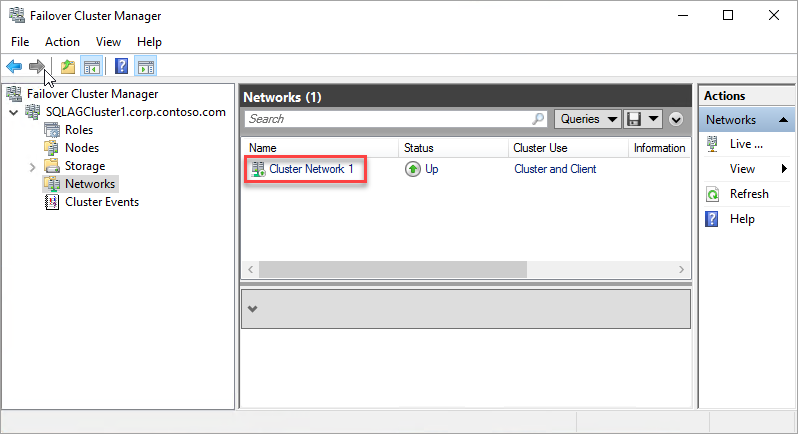
إضافة نقطة وصول العميل.
نقطة وصول العميل هي اسم الشبكة التي تستخدمها التطبيقات للاتصال بقواعد البيانات في مجموعة التوفر. إنشاء نقطة وصول العميل في "Failover Cluster Manager".أ. توسيع اسم مجموعة النظام ثم انقر فوق "Roles" .
ب. في جزء "Roles"، حدد بزر الماوس الأيمن فوق اسم مجموعة التوفر، ثم حدد "Add Resource">"Client Access Point" .
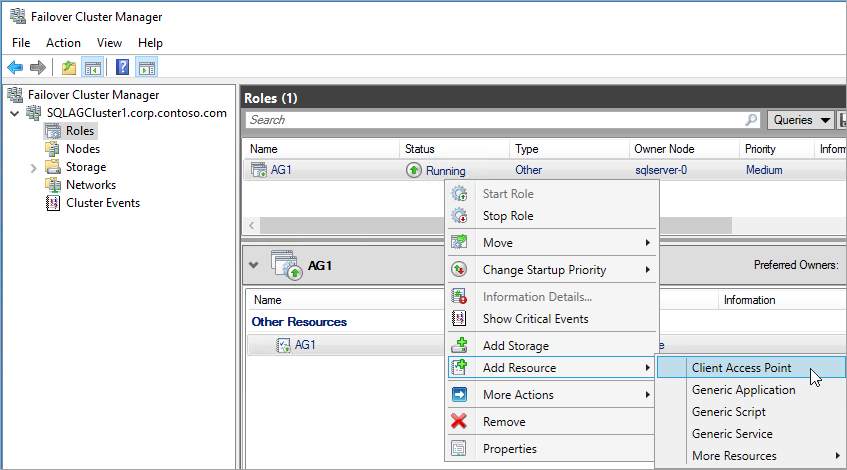
ج. في مربع "الاسم"، إنشاء اسم لوحدة الإصغاء الجديدة هذه. اسم وحدة الإصغاء الجديدة هو اسم الشبكة الذي تستخدمه التطبيقات للاتصال بقواعد البيانات في مجموعة توفر SQL Server.
د. لإنهاء إنشاء المستمع، انقر فوق "Next" مرتين، ثم حدد "Finish" . عدم إحضار المستمع أو المصدر عبر الإنترنت في هذه المرحلة.
تنفيذ دور نظام مجموعة التوفر بدون اتصال بالإنترنت. في "Failover Cluster Manager" ضمن جزء "Roles"، حدد بزر الماوس الأيمن فوق الدور، وحدد "Stop Role" .
-
أ. انقر فوق علامة التبويب "Resources" ثم وسع نقطة وصول العميل التي أنشأتها.
نقطة وصول العميل غير متصلة بالإنترنت.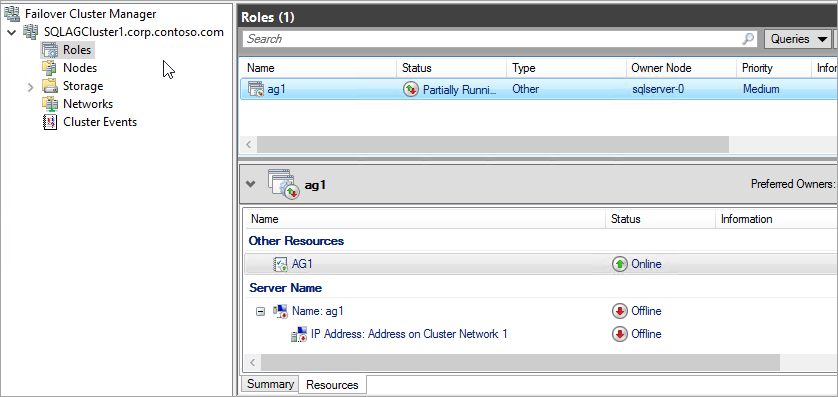
ب. انقر بزر الماوس الأيمن فوق مصدر IP ثم حدد على الخصائص. ملاحظة اسم عنوان IP ثم استخدامه في
$IPResourceNameالمتغير في نص برنامج PowerShell.ج. ضمن "IP Address"، انقر فوق "Static IP Address" . تعيين عنوان IP مثل نفس العنوان الذي استخدمته عند تعيين عنوان موازن التحميل على مدخل Microsoft Azure.
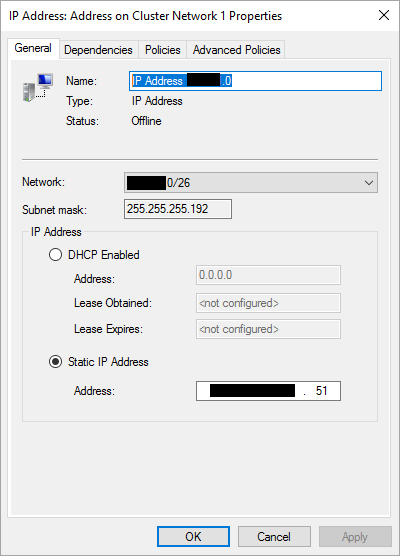
جعل مصدر مجموعة توفر SQL Server معتمداً على نقطة وصول العميل.
أ. في Failover Cluster Manager، انقر فوق "Roles"، ثم حدد مجموعة التوفر.
ب. في علامة التبويب "Resources" ضمن "Other Resources"، حدد بزر الماوس الأيمن فوق مجموعة مصدر التوفر، ثم انقر فوق "Properties" .
ج. في علامة التبويب تبعيات إضافة اسم المورد نقطة وصول العميل (المستمع).
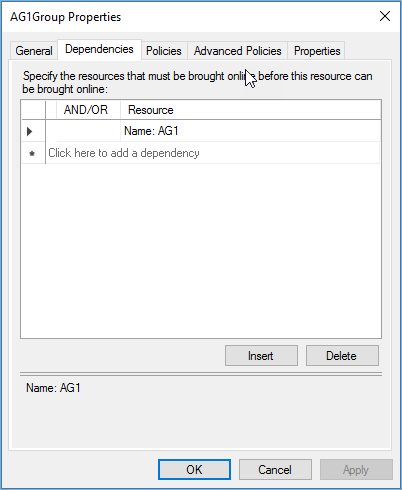
د. انقر فوق موافق.
جعل مورد نقطة وصول العميل تعتمد على عنوان IP.
أ. في Failover Cluster Manager، انقر فوق "Roles"، ثم حدد مجموعة التوفر.
ب. في علامة التبويب "Resources"، حدد بزر الماوس الأيمن فوق مصدر نقطة وصول العميل ضمن "Server Name" ثم انقر فوق "Properties" .
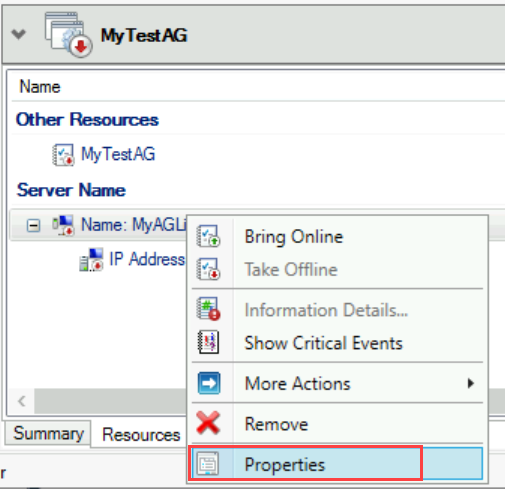
ج. حدد على علامة التبويب "Dependencies" . تحقق من أن عنوان IP له خاصية "تبعية". إذا لم يكن عنوان IP كذلك، فعيّن تبعية على عنوان IP. إذا كانت هناك مصادر متعددة مدرجة، فتحقق من أن عناوين IP لها تبعيات من نوع OR وليس AND. انقر فوق موافق.
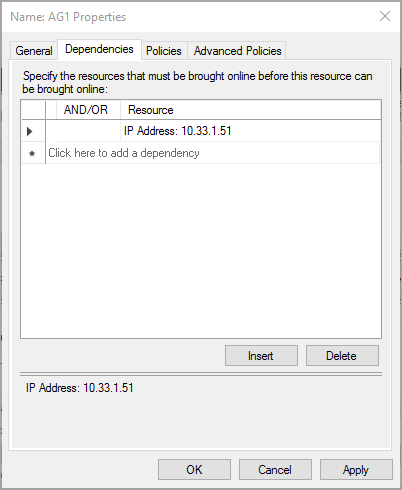
تلميح
يمكنك التحقق من صحة تكوين التبعيات بشكل صحيح. في Failover Cluster Manager، انتقل إلى "Roles"، وانقر بزر الماوس الأيمن فوق availability group، وانقر فوق More Actions، ثم انقر فوق Show Dependency Report. عند تكوين التبعيات بشكل صحيح، تعتمد مجموعة التوفر على اسم الشبكة، ويعتمد اسم الشبكة على عنوان IP.
تعيين معلمات نظام المجموعة في PowerShell.
أ. نسخ نص برنامج PowerShell التالية إلى أحد مثيلات SQL Server. تحديث المتغيرات لبيئتك.
$ListenerILBIPهو عنوان IP الذي أنشأته على موازن تحميل Azure لمستمع مجموعة قابلية التوصيل عالية التوفر.$ListenerProbePortهو المنفذ الذي أنشأته على موازن تحميل Azure لمستمع مجموعة قابلية التوصيل عالية التوفر.
$ClusterNetworkName = "<MyClusterNetworkName>" # the cluster network name (Use Get-ClusterNetwork on Windows Server 2012 of higher to find the name) $IPResourceName = "<IPResourceName>" # the IP Address resource name $ListenerILBIP = "<n.n.n.n>" # the IP Address of the Internal Load Balancer (ILB). This is the static IP address for the load balancer you configured in the Azure portal. [int]$ListenerProbePort = <nnnnn> Import-Module FailoverClusters Get-ClusterResource $IPResourceName | Set-ClusterParameter -Multiple @{"Address"="$ListenerILBIP";"ProbePort"=$ListenerProbePort;"SubnetMask"="255.255.255.255";"Network"="$ClusterNetworkName";"EnableDhcp"=0}ب. تعيين معلمات نظام المجموعة عن طريق تشغيل البرنامج النصي PowerShell على إحدى عقد نظام المجموعة.
ملاحظة
إذا كانت مثيلات SQL Server في مناطق منفصلة، فستحتاج إلى تشغيل البرنامج النصي PowerShell مرتين. في المرة الأولى، استخدم
$ListenerILBIPو$ListenerProbePortمن المنطقة الأولى. في المرة الثانية، استخدم$ListenerILBIPو$ListenerProbePortمن المنطقة الثانية. اسم شبكة نظام المجموعة واسم مصدر IP لنظام المجموعة تختلف أيضاً لكل منطقة.إحضار دور مجموعة قابلية التوصيل عالية التوفر عبر الإنترنت. في "Failover Cluster Manager" ضمن جزء "Roles"، حدد بزر الماوس الأيمن على الدور، وحدد "Start Role" .
إذا لزم الأمر، فكرر الخطوات السابقة لتعيين معلمات نظام المجموعة لعنوان IP لنظام مجموعة WSFC.
الحصول على اسم عنوان IP لعنوان IP لنظام مجموعة WSFC. في "Failover Cluster Manager" ضمن "Cluster Core Resources"، حدد موقع "Server Name" .
انقر بزر الماوس الأيمن فوق "IP Address"، وحدد "Properties" .
نسخ اسم عنوان IP. قد يكون
Cluster IP Address.تعيين معلمات نظام المجموعة في PowerShell.
أ. نسخ نص برنامج PowerShell التالية إلى أحد مثيلات SQL Server. تحديث المتغيرات لبيئتك.
$ClusterCoreIPهو عنوان IP الذي أنشأته على موازن تحميل Azure لمصدر نظام مجموعة WSFC الرئيسي. يختلف عن عنوان IP لمستمع مجموعة قابلية التوصيل عالية التوفر.$ClusterProbePortهو المنفذ الذي هيأته على موازن تحميل Azure للتحقيق الصحي WSFC. يختلف عن فحص مستمع مجموعة قابلية التوصيل عالية توافر.
$ClusterNetworkName = "<MyClusterNetworkName>" # the cluster network name (Use Get-ClusterNetwork on Windows Server 2012 of higher to find the name) $IPResourceName = "<ClusterIPResourceName>" # the IP Address resource name $ClusterCoreIP = "<n.n.n.n>" # the IP Address of the Cluster IP resource. This is the static IP address for the load balancer you configured in the Azure portal. [int]$ClusterProbePort = <nnnnn> # The probe port from the WSFCEndPointprobe in the Azure portal. This port must be different from the probe port for the availability group listener probe port. Import-Module FailoverClusters Get-ClusterResource $IPResourceName | Set-ClusterParameter -Multiple @{"Address"="$ClusterCoreIP";"ProbePort"=$ClusterProbePort;"SubnetMask"="255.255.255.255";"Network"="$ClusterNetworkName";"EnableDhcp"=0}ب. تعيين معلمات نظام المجموعة عن طريق تشغيل البرنامج النصي PowerShell على إحدى عقد نظام المجموعة.
تحذير
يجب أن يكون منفذ الفحص الصحي لمستمع مجموعة قابلية التوصيل عالية التوفر مختلفاً عن منفذ الفحص الصحي لعنوان IP الرئيسي لنظام المجموعة. في هذه الأمثلة، منفذ المستمع هو 59999 ومنفذ فحص عنوان IP الرئيسي لنظام المجموعة عنوان هو 58888. يتطلب كلا المنفذين قاعدة جدار حماية واردة.
في عملية SQL Server Management Studio قم بتعيين منفذ المستمع
قم بتشغيل SQL Server Management Studio والاتصال بالنسخة المتماثلة الأساسية.
انتقل إلىمجموعات قابلية وصول عالية التوفر AlwaysOn>مجموعة قابلية وصول عالية التوفر>مستمع مجموعة قابلية وصول عالية التوفر.
يجب أن تشاهد الآن اسم وحدة الإصغاء التي قمت بإنشائها في إدارة الكتلة تجاوز الفشل. انقر بزر الماوس الأيمن فوق اسم المستمع وحدد خصائص.
في مربع المنفذ، حدد رقم المنفذ لمستمع مجموعة قابلية وصول عالية التوفر باستخدام نقطة نهاية المنفذ$ التي استخدمتها سابقًا (1433 هو الإعداد الافتراضي)، ثم حدد »حسنًا» .
قم باختبار الاتصال بوحدة الاستماع
لاختبار الاتصال:
قم باستخدام بروتوكول سطح المكتب البعيد (RDP) للاتصال بمثيل Microsoft SQL Server الموجود في نفس الشبكة الظاهرية، ولكنه لا يمتلك النسخة المتماثلة. يمكنك استخدام Microsoft SQL Server في مجموعة أجهزة الكمبيوتر الأخرى.
قم باستخدام الأداة المساعدة sqlcmd لاختبار الاتصال. على سبيل المثال، البرنامج النصي التالي تأسيس اتصال sqlcmd إلى النسخة المتماثلة الأساسية خلال وحدة الإصغاء مع مصادقة Windows:
sqlcmd -S <listenerName> -Eإذا كان المستمع يستخدم منفذًا آخر غير المنفذ الافتراضي (1433)، فحدد المنفذ في سلسلة الاتصال. على سبيل المثال، الأمر التالي يقوم باتصال بالمستمع عند المنفذ 1435:
sqlcmd -S <listenerName>,1435 -E
يتصل اتصال SQLCMD تلقائيًا بأي مثيل خادم SQL يستضيف النسخة المتماثلة الأساسية.
ملاحظة
تأكد من أن المنفذ الذي تحدده مفتوح على جدار الحماية لكل من خوادم SQL. يتطلب كلا الخادمين قاعدة واردة لمنفذ TCP الذي تستخدمه. لمزيد من المعلومات، راجع إضافة أو تحرير قاعدة جدار الحماية.
المبادئ الإرشادية والقيود
لاحظ الإرشادات التالية حول مستمع مجموعة قابلية وصول عالية التوفر في Azure باستخدام موازن التحميل الداخلي:
باستخدام موازن تحميل داخلي، يمكنك الوصول إلى وحدة الاستماع فقط من داخل نفس الشبكة الظاهرية.
إذا كنت تقيد الوصول باستخدام مجموعة أمان شبكة Azure، فتأكد من أن قواعد السماح تتضمن:
- الخلفية Microsoft SQL Server لعناوين IP للأجهزة الظاهرية
- موازن التحميل الحر لعناوين IP لمستمع مجموعة قابلية وصول عالية التوفر
- عنوان IP لذاكرة أساسية لنظام المجموعة، إذا كان ذلك ممكنًا.
إنشاء نقطة تقديم خدمة الويب عند استخدام موازن تحميل قياسي مع موقع تخزين Azure لشاهد السحابة. لمزيد من التفاصيل، راجع إنشاء شبكة اتصال ظاهرية.
PowerShell cmdlets
قم باستخدام cmdlets PowerShell التالية لإنشاء موازن تحميل داخلي لأجهزة Azure الظاهرية.
- AzLoadBalancer جديد يقوم بإنشاء موازن تحميل.
- قم بإنشاء تكوين IP لموازنة التحميل الأمامية باستخدام New-AzLoadBalancerFrontendIpConfig.
- يُنشئ تكوين قاعدة لموازن التحميلNew-AzLoadBalancerRuleConfig.
- استخدم New-AzLoadBalancerBackendAddressConfigعند إنشاء تكوين تجمع عناوين الواجهة الخلفية لموازن التحميل.
- يتم إنشاء تكوين قاعدة لموازن التحميلNew-AzLoadBalancerRuleConfig.
- يقوم AzLoadBalancer بإزالة موازن تحميل من مجموعة موارد Azure.
الخطوات التالية
لمعرفة المزيد، انتقل إلى:
الملاحظات
قريبًا: خلال عام 2024، سنتخلص تدريجيًا من GitHub Issues بوصفها آلية إرسال ملاحظات للمحتوى ونستبدلها بنظام ملاحظات جديد. لمزيد من المعلومات، راجع https://aka.ms/ContentUserFeedback.
إرسال الملاحظات وعرضها المتعلقة بـ